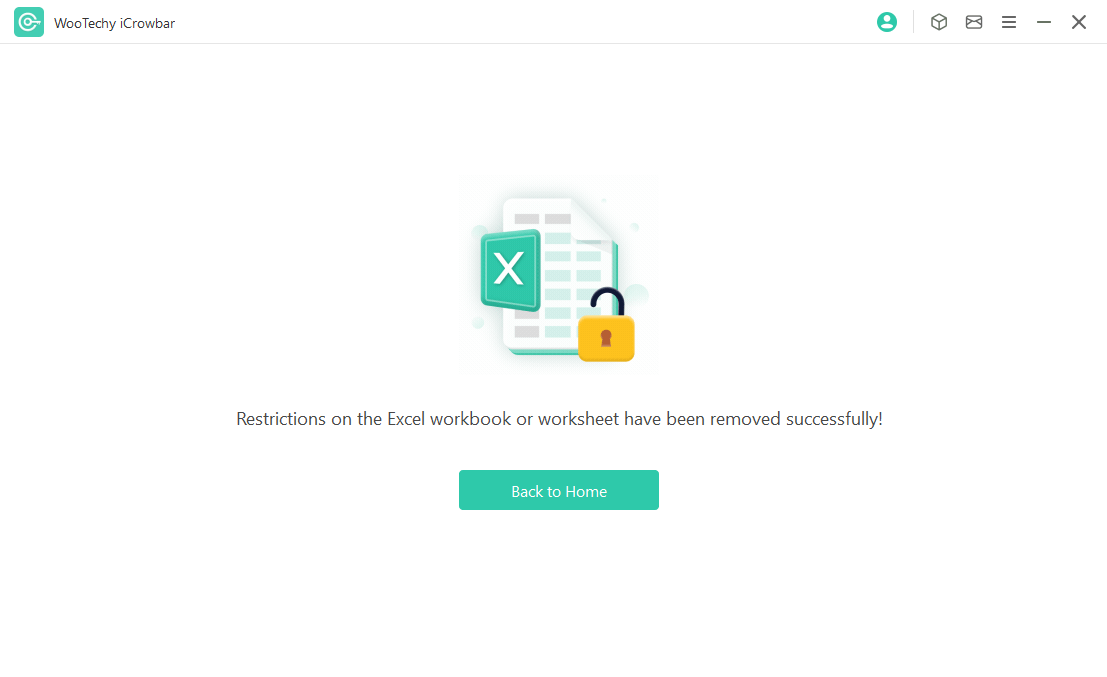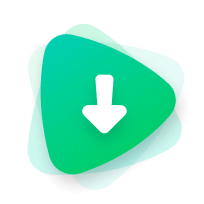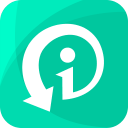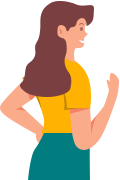Руководство пользователя iCrowbar
iCrowbar - это мощный и профессиональный инструмент для разблокировки файлов. Она не только восстанавливает пароли к файлам, чтобы помочь вам открыть заблокированные файлы, но и снимает ограничения на редактирование файлов, доступных только для чтения, позволяя изменять и копировать файлы.
Действия одинаковы для разных типов файлов (Excel/Word/PowerPoint/PDF/ZIP/RAR). Вот пример файла Excel.
Часть 1. Восстановить пароль
Шаг 1 Запустить iCrowbar
Загрузите, установите и запустите iCrowbar на компьютере.
Шаг 2 Импортировать заблокированный файл
Импортируйте файл, защищенный паролем, который нужно разблокировать.
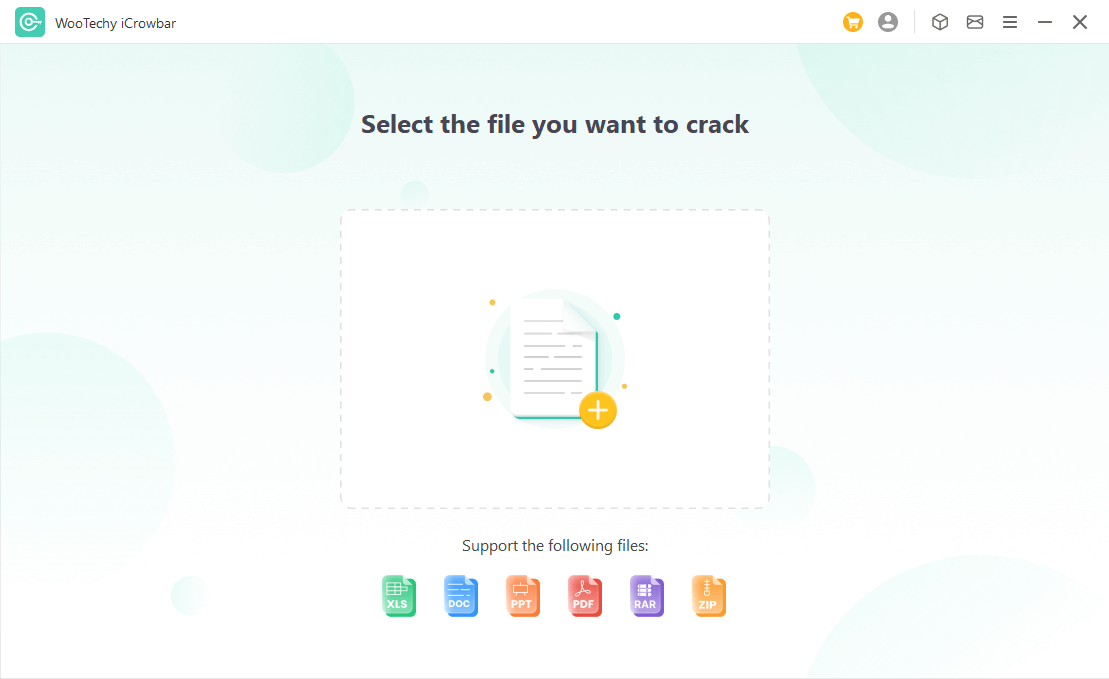
Шаг 3 Выберите метод восстановления
Выберите метод восстановления пароля и нажмите «Восстановить».
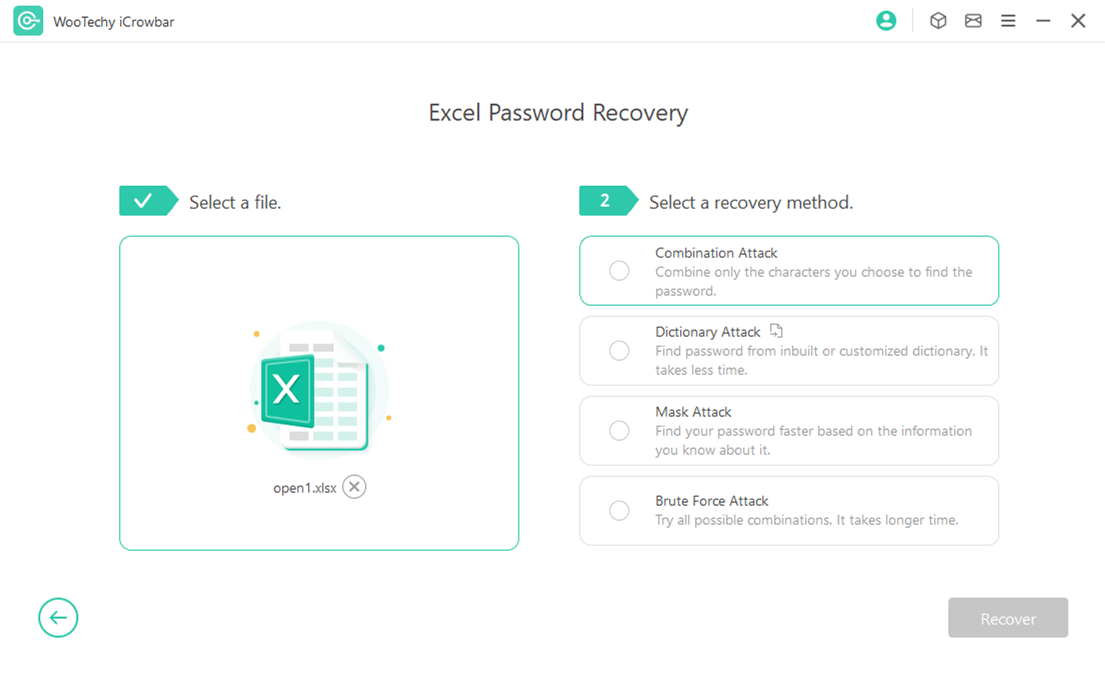
[Примечание] Вот подробное объяснение 4 режимов атаки.
-
1. Атака комбинацией: Вы знаете определенные символы, содержащиеся в пароле.
Настройте параметры символов и случайным образом объедините выбранные символы, чтобы найти пароль.
-
2. Атака по словарю: Это обычный пароль, но вы просто забываете, что это такое.
Найдите пароль, автоматически перебирая каждый символ во встроенном или настраиваемом словаре, который содержит миллионы наиболее часто используемых паролей.
-
3. Атака по маске: Вы знаете определенные символы, которых не будет в пароле.
Восстановите пароль на основе фрагментов известной вам информации, такой как символы, префиксы, суффиксы и длина пароля.
-
4. Атака методом грубой силы: Вы ничего не знаете о пароле.
Попробуйте все возможные комбинации символов согласно правилам сложности, чтобы найти пароль.
Шаг 4 Восстановить пароль
Скопируйте или введите восстановленный пароль, чтобы открыть файл.
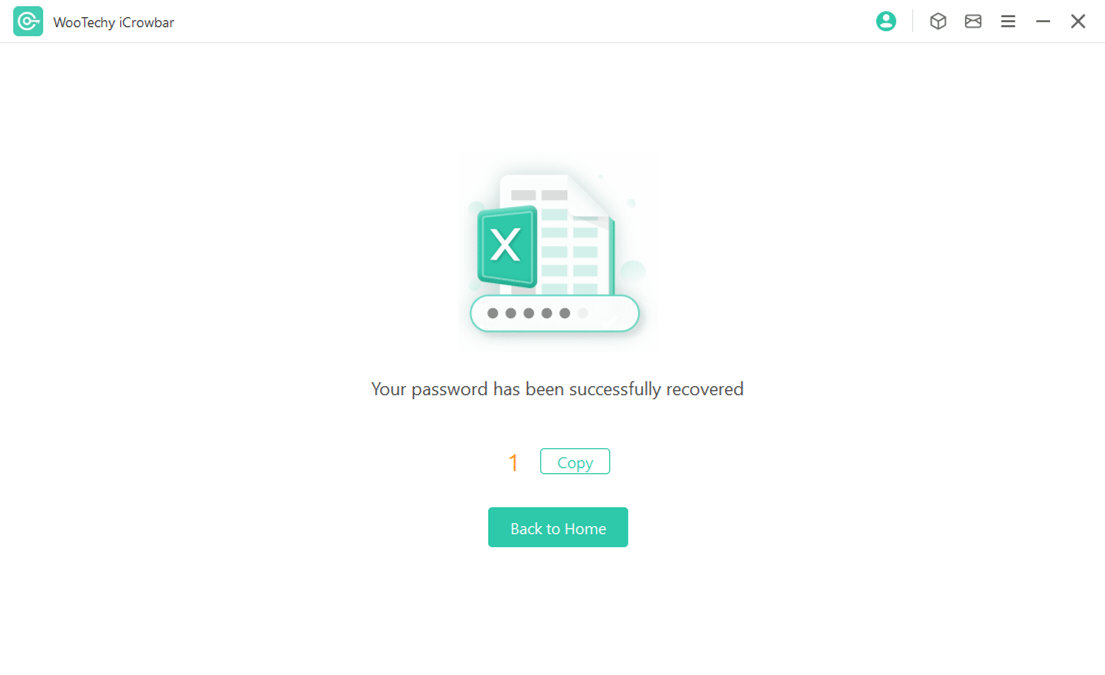
Часть 2. Снять ограничения
Шаг 1 Запустить iCrowbar
Загрузите, установите и запустите iCrowbar на компьютере.
Шаг 2 Импорт файлов только для чтения
Импортируйте файл, доступный только для чтения, который нужно разблокировать.
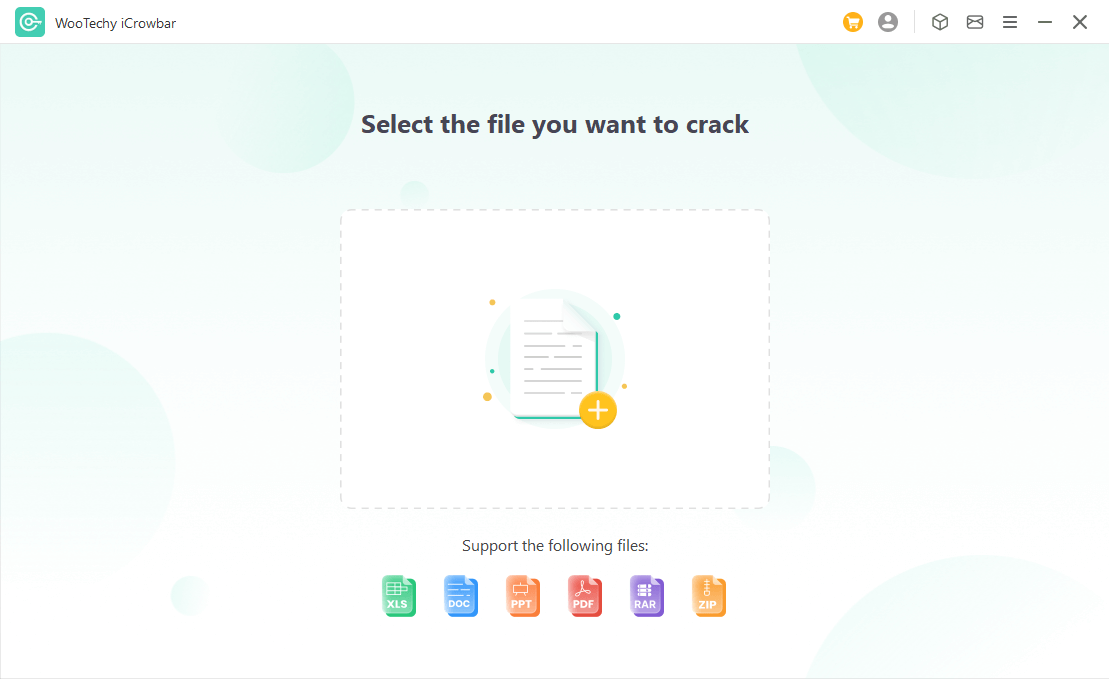
Шаг 3 Снять ограничения на редактирование
Снимает ограничения на редактирование файлов, доступных только для чтения.
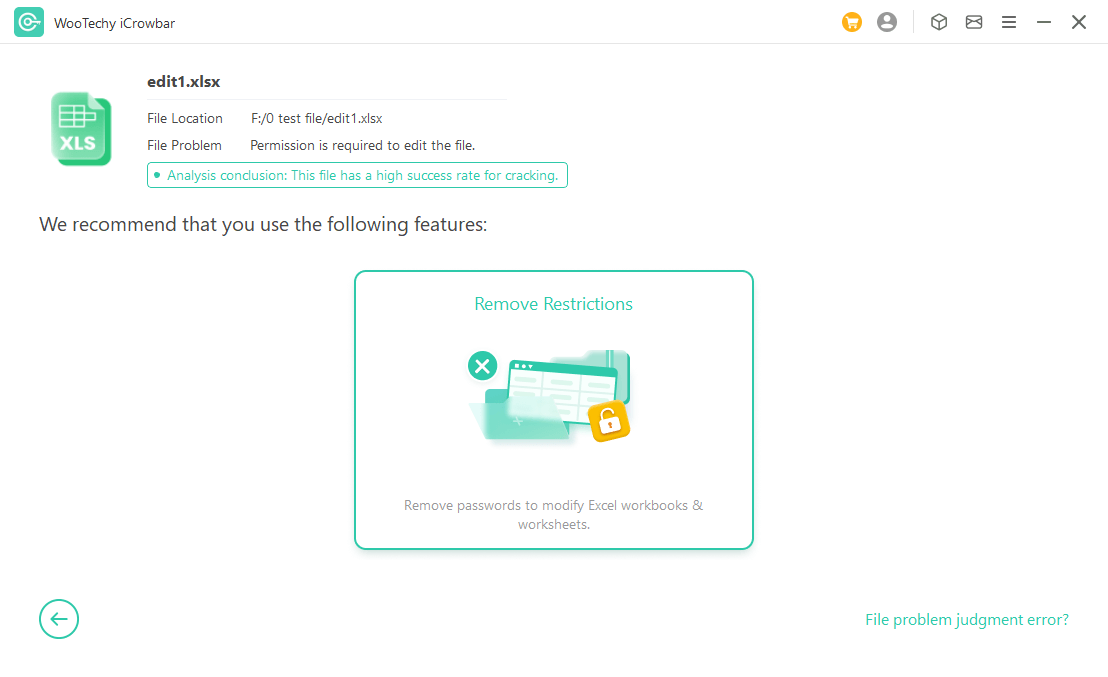
Шаг 4 Открыть файл повторно
Снова откройте файл для редактирования, копирования и изменения после снятия ограничения.